巧用相关设置 找回传统控制项目
2018-04-25波波
电脑爱好者 2018年8期
波波
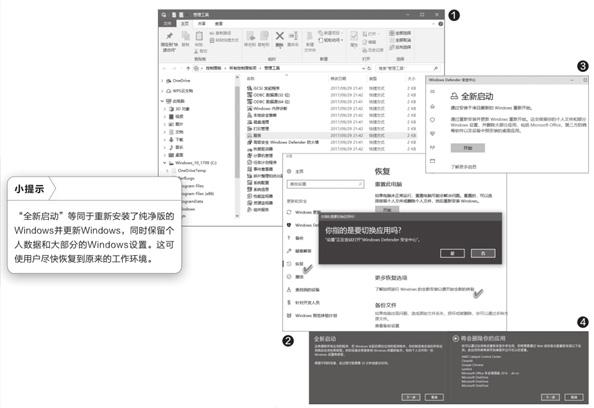
1 巧用“搜索” 快速启动实用程序
快速找出系统实用管理工具
如果觉得通过“开始”菜单的程序管理列表,滚动定位“Windows管理工具”子菜单,调用管理工具比较麻烦,通过“设置”窗口的查找框,输入“管理工具”进行搜索可更容易调用常用管理工具(图1)。
另外,点击“开始”按钮后,直接输入“管理工具”,呼出管理工具更容易。当然,你也可以直接在Contana对话框中呼叫“管理工具”。
另有用途 找回屏幕保护程序
如今,屏幕保护程序虽不能保护屏幕,但许多人还在用它来演示图片,然而Windows 10并没有给出一个明显的屏护程序入口。这时,除了通过依次点击“设置→个性化→锁屏界面”,滚动到右侧窗格底部,找到“屏幕保护程序设置”外,也可以通过“设置”窗口、Contana呼出的控制面板窗口搜索“屏幕保护”,或直接点击开始按钮并输入“屏幕保護”搜索。
2 “全新启动” 找回刷新电脑功能
系统出问题不想格式化重装但需要恢复,可最新版的Windows 10之“恢复”页面中,不能找到熟悉的“恢复电脑”选项,而“重置电脑”又只能保留个人文件。这时,“全新启动”功能可解决这一问题。
在“设置”程序的“更新和安全”页左侧栏选择“恢复”,然后点击右侧窗格中的“了解如何进行Windows的全新安装以便开始全新的体验”选项,当提醒是否切换应用时点击“是”(图2)。之后便进入“全新启动”页面,点击“开始”进行恢复(图3)。
全新启动设置过程中,会给出删除和保留内容的提示。与此同时,删除的应用列表会被记录下来并在最后给出一个需重装的应用列表(图4)。
